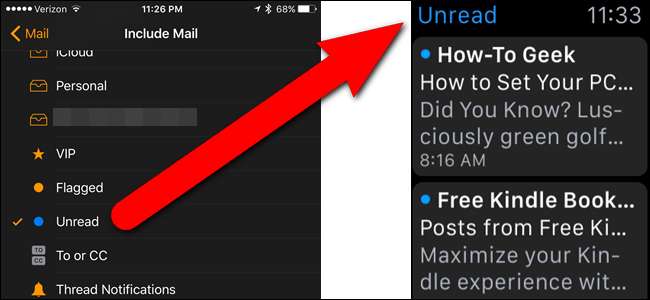
L'app Mail sul tuo Apple Watch consente di visualizzare le e-mail e persino di rispondere ad alcune. Tuttavia, se disponi di diversi account di posta elettronica e ricevi molte email, potresti voler limitare la quantità di email che vedi contemporaneamente.
Il tuo Apple Watch ti mostrerà la posta da qualsiasi casella di posta in arrivo o smart mailbox, ma solo una. Potresti impostarlo su "Tutte le caselle di posta", mostrando la posta di tutti i tuoi account, ma è terribilmente disordinato. Se preferisci visualizzare solo le email non lette o i messaggi contrassegnati, questo ti consente di farlo.
Devi utilizzare l'app Watch sul tuo iPhone per modificare la casella di posta visualizzata sull'orologio, quindi tocca l'icona dell'app "Watch" nella schermata Home.
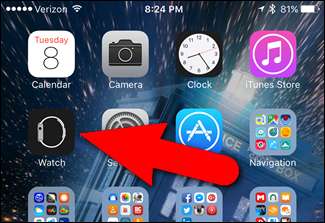
Assicurati che la schermata My Watch sia attiva. Se non lo è, tocca "My Watch" nella parte inferiore dello schermo.
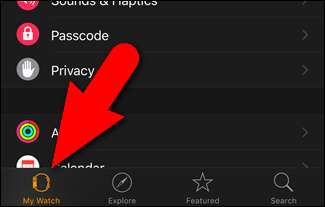
Scorri verso il basso e tocca "Posta".
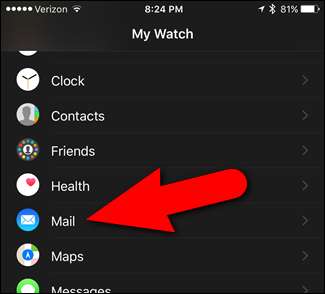
Nella schermata Mail, tocca "Includi posta".
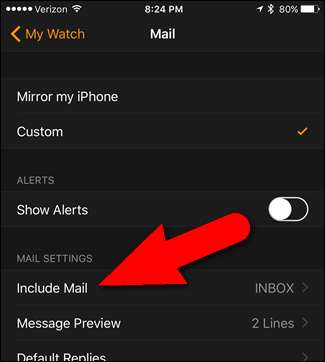
La schermata Includi posta elenca le caselle di posta in arrivo per tutti i file account di posta elettronica che hai aggiunto al tuo iPhone . Per il nostro esempio, vogliamo vedere le email non lette sul nostro orologio, quindi tocchiamo "Non letto".
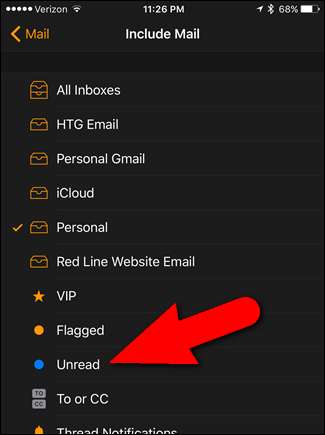
La casella di posta scelta è contrassegnata da un segno di spunta. La modifica viene salvata immediatamente, ma se desideri tornare alla schermata My Watch, tocca la freccia indietro nell'angolo in alto a sinistra della schermata Includi posta e di nuovo nella schermata Posta.

Ora, quando apri l'app Mail sul tuo Apple Watch ...

... tutti i messaggi non letti da tutti gli account di posta elettronica sul tuo iPhone sono elencati sull'orologio.
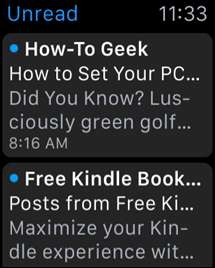
NOTA: se i messaggi non vengono rimossi dall'elenco delle e-mail nella cartella Non letti sull'orologio dopo averli letti, premere la corona digitale per tornare alla schermata dell'icona dell'app, quindi toccare l'icona Mail per aprire nuovamente l'app. Le email che hai letto non dovrebbero più essere nell'elenco.







